ArcGIS Pro 設定の [情報] ページには、開いているポータル プロジェクトに関する情報が表示されます。 次の内容を確認できます。
- プロジェクトが保存できる状態か、他のユーザーがそのプロジェクトを保存しているか競合を解決しているためにロックされているか
- プロジェクトの所有者と最後に更新したユーザー
- プロジェクトの保存履歴
注意:
開いているプロジェクトがない場合、[情報] タブはグレーになります。
ポータル プロジェクト情報にアクセスするには、次の手順を実行します。
- ポータル プロジェクトが開いている状態で、リボンの [プロジェクト] タブをクリックします。
- ArcGIS Pro 設定のサイド タブのリストで、[情報] をクリックします。
[情報] ページに、以下で説明する 2 つの情報列が表示されます。
プロジェクトの名前と URL の表示
1 つ目の列の一番上には、プロジェクト名とポータル アイテムの URL が表示されます。 プロジェクト名の横のクラウド アイコンは、そのプロジェクトがポータル プロジェクトであることを示しています。
その URL をクリックすると、デフォルトの Web ブラウザーでポータル プロジェクトのアイテム ページが開きます。 また、[URL のコピー]  をクリックして、クリップボードに URL をコピーすることができます。
をクリックして、クリップボードに URL をコピーすることができます。
![[情報] ページのポータル プロジェクト名と URL [情報] ページのポータル プロジェクト名と URL](GUID-FCF1E9CE-7DE4-4542-BEB6-F01203C57115-web.png)
プロジェクト メタデータの表示と編集
[メタデータ] セクションでは、プロジェクトのサムネイル画像を含むプロジェクトのメタデータを表示および編集することができます。
注意:
異なるユーザーがプロジェクトのメタデータを編集しても競合は発生しません。 いずれかのユーザーが保存した最新のプロジェクトのメタデータの編集は、プロジェクトの保存時にプロジェクトのポータル アイテムのページにアップロードされます。 この動作はマップやレイヤーのメタデータとは異なっており、他のユーザーが同じマップに変更を保存した場合に競合が発生します。
プロジェクトのステータスの表示
2 つ目の列の [プロジェクトのステータス] セクションには、プロジェクトを保存する準備が整っているか、他のユーザーがプロジェクトを保存しているか競合を解決しているため現在ロックされているかが表示されます。
![[情報] ページのプロジェクトのステータスの 2 つの画像。 [情報] ページのプロジェクトのステータスの 2 つの画像。](GUID-10EB3C64-E246-4630-BB54-3044A8576979-web.png)
正しいプロジェクトのステータスは [情報] ページに表示されますが、自動的には更新されません。 たとえば、共同作業者が競合の解決を完了しても、[更新を保存または取得できません] というメッセージは変わりません。 ステータスを更新するには、[ステータスの更新]  をクリックします。
をクリックします。
詳細の表示
[詳細] セクションには、そのプロジェクトの所有者、そのプロジェクトを最後に保存したユーザー、そのプロジェクトが保存された時刻が表示されます。 [保存 ID] は、プロジェクトの保存回数を示します。 たとえば [保存 ID] が 7 の場合、このプロジェクトは 8 回保存されています (保存 ID は 0 から始まります)。
![[情報] ページの [詳細] セクション [情報] ページの [詳細] セクション](GUID-3CD486B1-37CB-4FAB-AAFE-33E6E1EFAF0A-web.png)
[保存履歴を見る] をクリックすると、そのプロジェクトへのすべての保存がリストされたダイアログ ボックスが開きます 保存履歴を .csv ファイルにエクスポートできます。
![[保存履歴] ダイアログ ボックス [保存履歴] ダイアログ ボックス](GUID-C75BA822-502B-4F0B-BC4F-A7670D4C67E9-web.png)
メンテナンスの実行
[メンテナンス] セクションでは、更新を取得したりプロジェクトを上書きしたりすることができます。
ポータルの更新の取得
[更新の取得]  をクリックして、プロジェクトのローカル コピーをポータル プロジェクトに置き換えることができます。
をクリックして、プロジェクトのローカル コピーをポータル プロジェクトに置き換えることができます。
プロジェクトの上書き
ポータル プロジェクトを、現在の状態または保存されていない状態のプロジェクトのローカル コピーで、または最近保存したローカル コピーのいずれかで上書きすることができます。 [ポータル プロジェクトの上書き] ダイアログ ボックスでプロジェクトの全保存履歴を確認できますが、通常はプロジェクトの直近 3 つの保存済み状態のみを利用できます。 他のユーザーが、自分のものより新しいなどの理由でコピーを保存した場合、ユーザーに上書きをしてよいか問い合わせることをお勧めします。
次の状況ではプロジェクトを上書きする必要がある可能性があります。
- 変更内容をポータルにアップロードしている途中で保存が中断された。 どのアイテムが正常にアップロードされたかがわからないため、この状態ではプロジェクトを使用できません。
- この場合は、[情報] ページまたはアップロードの失敗が起こったときに表示される [保存の中断] ダイアログ ボックスからプロジェクトを上書きできます。
- ユーザーが競合を解決ときの方法が原因で、別のユーザーの重要な作業が失われた。
- プロジェクトの保存中や競合の解決中にユーザーの ArcGIS Pro セッションが予期せずシャットダウンする。 これが発生すると、プロジェクトはロックされたままになります。 ユーザーは変更をローカルに保存できますが、ポータルに保存することができなくなります。
- この場合は、プロジェクトの所有者、組織管理者、ArcGIS Pro セッションをシャットダウンしたユーザーが上書きする必要があります。
注意:
プロジェクトを上書きすると、一部のユーザーが直近で行った作業が失われる可能性があります。 そのため、必要な場合のみに、必ず同僚と検討した後で上書きを行ってください。 ロックされているプロジェクトの上書きは、アプリケーションのシャットダウンが原因であり、これ以外の方法では解決できないことを確認してから行ってください。
[情報] ページからポータル プロジェクトを上書きするには、次の手順を実行します。
- ポータル プロジェクトが開いている状態で、リボンの [プロジェクト] タブをクリックします。
- ArcGIS Pro 設定のサイド タブのリストで、[情報] をクリックします。
- [メンテナンス] セクションの [プロジェクトの上書き] で、[上書き]
 をクリックします。
をクリックします。 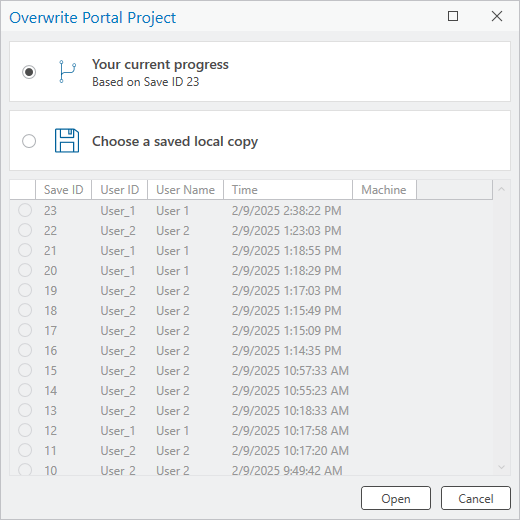
コンピューター名は画像から削除されています。 [ポータル プロジェクトの上書き] ダイアログ ボックスが表示されます。
- 次のオプションの中から 1 つを選択します。
- [現在の進行状況] - ポータル プロジェクトが開いているプロジェクトの現在の保存されていない状態によって上書きされます。 これがデフォルトです。
- [保存済みのローカル コピーの選択] - プロジェクトの最新の 3 つの保存済みコピーから選択できます。 利用可能なプロジェクトのコピーのいずれかをクリックして選択します。
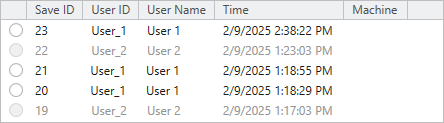
他のユーザーが自分のものより新しいコピーを保存すると、ダイアログ ボックスの下部にメッセージが表示されます。 通常、プロジェクトを最新の保存済みコピーに上書きすることが最良の方法です。
- [開く] をクリックします。
選択を確定するかどうかを確認するプロンプトが表示されます。
- [ポータル プロジェクトの上書き] メッセージ ボックスの [はい] をクリックするか、[いいえ] をクリックして操作をキャンセルします。
[はい] をクリックするとポータル プロジェクトが上書きされます。 保存済みのローカル コピーを使用すると、現在開いているプロジェクトも選択したプロジェクトのコピーで上書きされます。 共同作業者はただちに更新を取得して、この復元された状態のプロジェクトで作業を開始することができます。